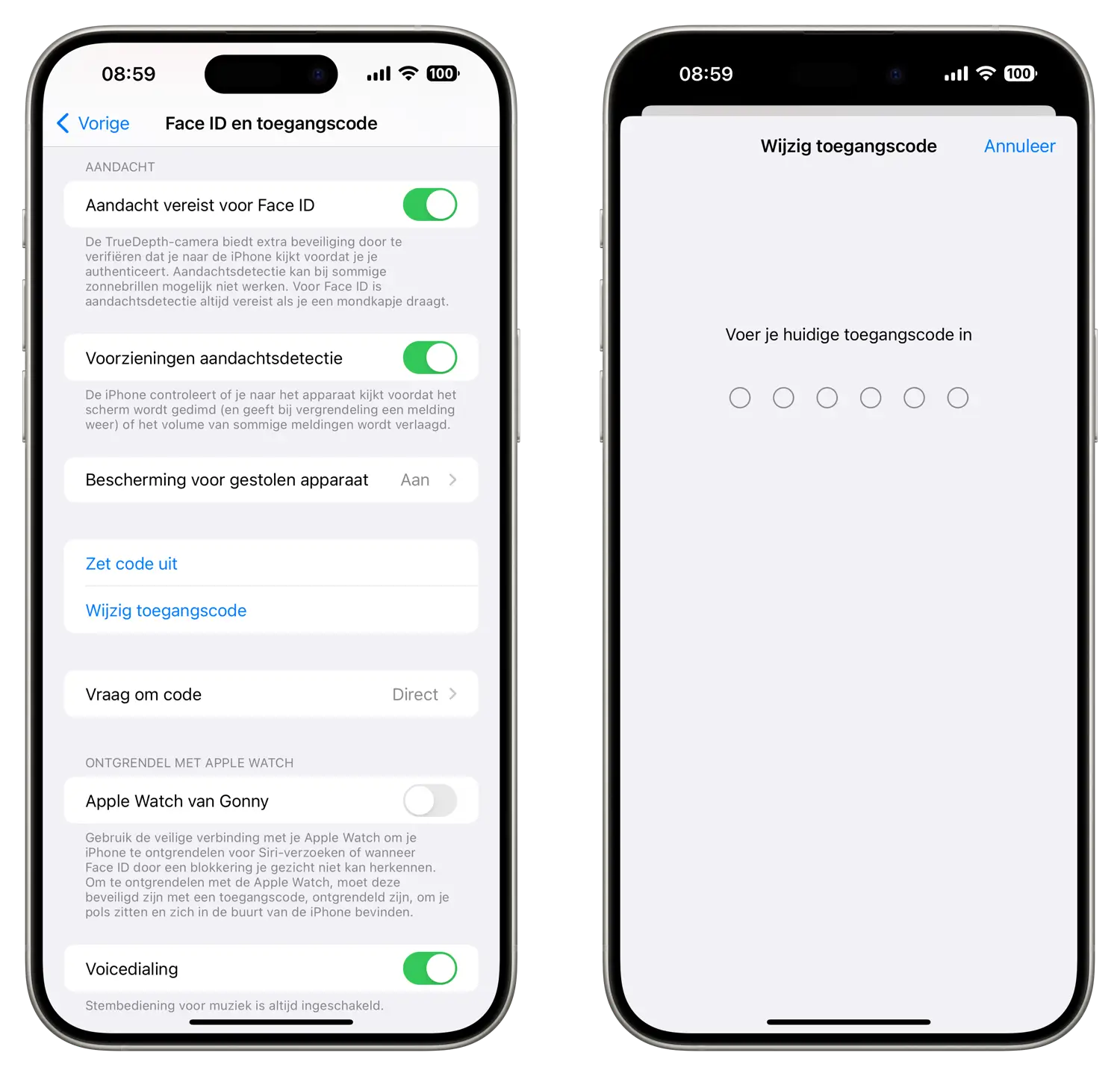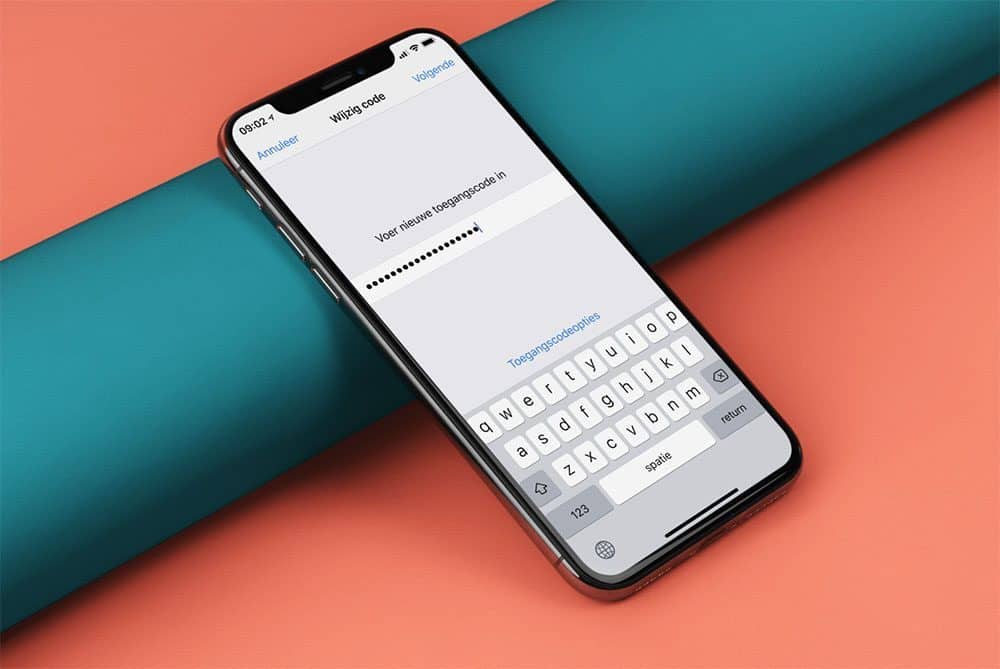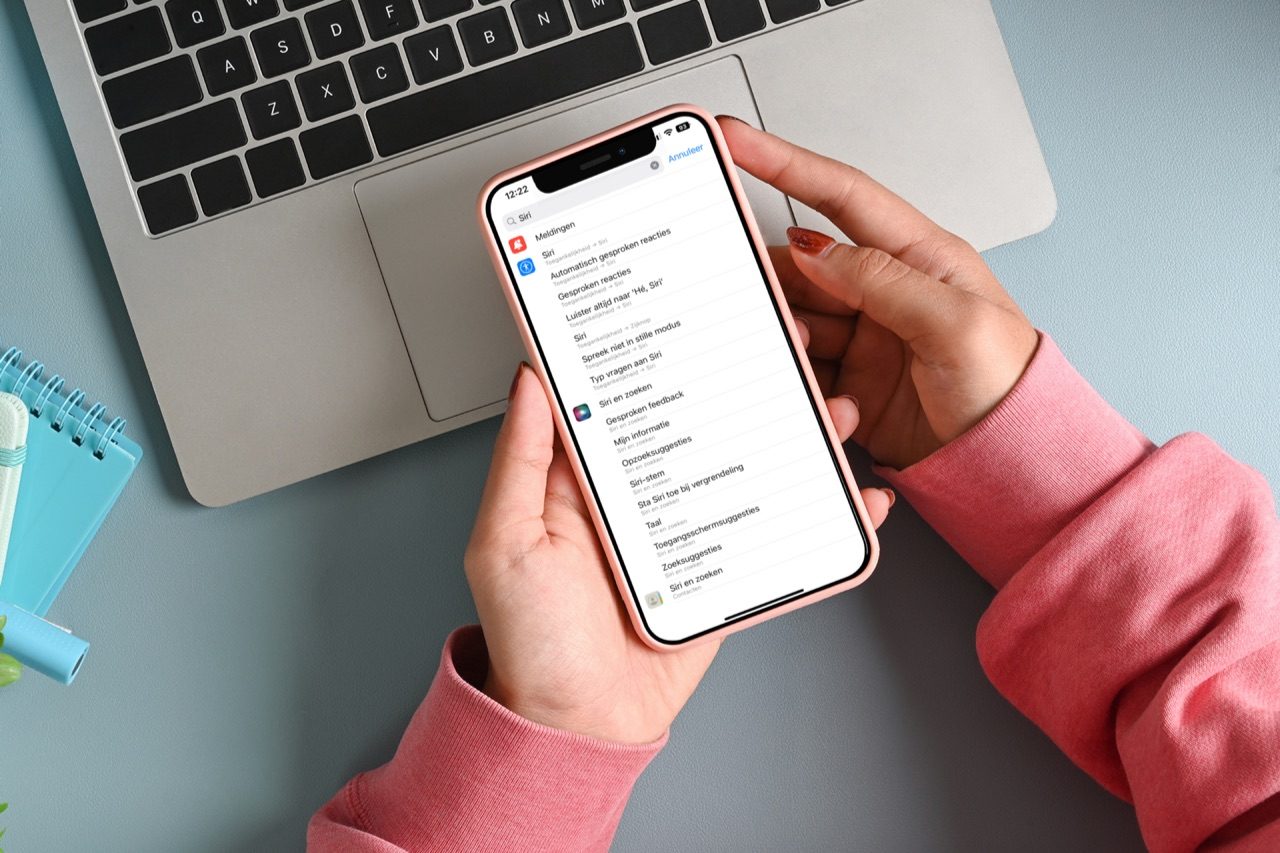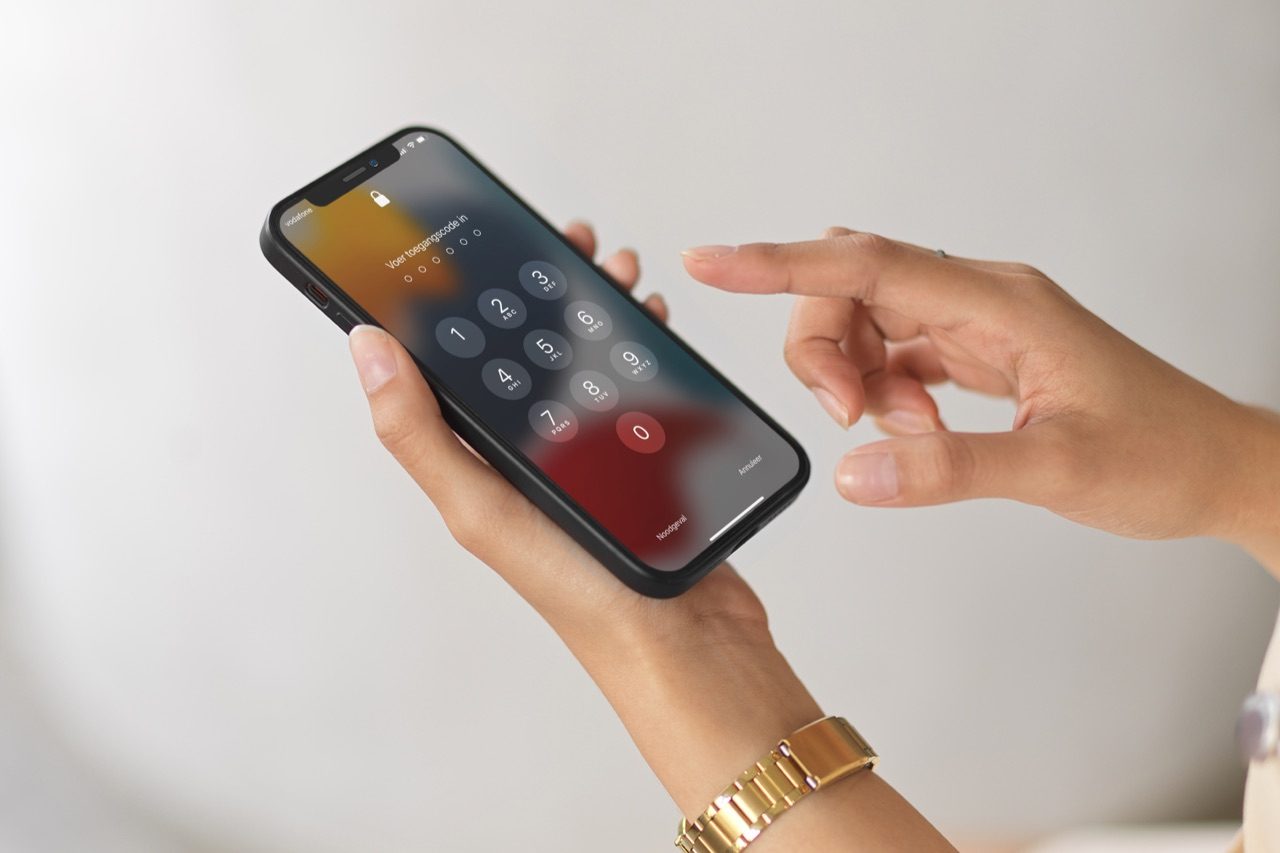
Zo wijzig je de toegangscode van je iPhone of iPad
Het is tijd voor een complexe code – dit is waaromiPhone pincode instellen en wijzigen
Ben je bang dat de gegevens op je iPhone in verkeerde handen komen, of dat iemand door in chatberichten gaat neuzen? Dan is het verstandig om een pincode, toegangscode of wachtwoord in te stellen of te wijzigen naar een meer geavanceerde iPhone toegangscode. Naast de gewone toegangscode om je toestel te ontgrendelen bespreken we ook hoe het zit met de sim-pincode die je voor de simkaart moet invoeren. Is je iPhone geblokkeerd omdat je de iPhone pincode vergeten bent? Dan hebben we daar aparte tips voor, waarin we dieper op het onderwerp in gaan.
iPhone-toegangscode instellen: waarom belangrijk?
Het instellen van een toegangscode op je iPhone heeft meerdere voordelen. Te eerste kunnen anderen niet zomaar bij jouw gegevens. Raak je je toestel kwijt, dan kan de vinder niet door jouw foto’s bladeren en je mail lezen. Bij diefstal heeft een dief niet zomaar toegang tot jouw iPhone en kan het toestel ook niet zomaar wissen. Heb je Zoek mijn iPhone ingeschakeld, dan is het activatieslot actief en dat betekent dat de iPhone vrijwel onbruikbaar is voor aderen. De iPhone is gekoppeld aan jouw Apple ID en kan niet worden gewist. Ook kan niemand anders het toestel in gebruik nemen. Je zult eerst de iPhone moeten loskoppelen van jouw Apple ID. Apple heeft met deze maatregel ervoor gezorgd dat de diefstal van iPhones enorm is teruggedrongen.
Er is nog een tweede reden waarom het instellen van een iPhone-pincode belangrijk is: de volledige inhoud van je toestel wordt daarmee versleuteld. Dit houdt in dat anderen niet zomaar de gegevens kunnen uitlezen, ook niet als ze fysieke toegang hebben tot de iPhone en deze aansluiten op een computer.
Pincode wijzigen: zo doe je dat
Je kunt een pincode altijd wijzigen als je de huidige code nog weet. Zo kun je een pincode wijzigen op je iPhone of iPad:
- Open de Instellingen-app en tik op Face ID en toegangscode (of Touch ID en toegangscode).
- Voer je toegangscode in.
- Kies de optie Wijzig toegangscode.
- Voer de oude toegangscode in.
- Voer daarna de nieuwe toegangscode van 6 cijfers in. Wil je een kortere of langere code, tik dan op Toegangscodeopties.
- Vul nogmaals de nieuwe pincode in om te bevestigen.
Waarom een langere toegangscode verstandig is
Bij het instellen van de code heb je drie opties:
- Code van 4 cijfers
- Code van 6 cijfers
- Complexe code bestaande uit letters, cijfers en speciale karakters
Het beste kun je kiezen voor 6-cijferige code of een complexere alfanumerieke code. Een 4-cijferige code is namelijk gemakkelijk over je schouder mee te lezen. Als het toestel daarna wordt gestolen, dan zijn de risico’s groot.
Met de pincode kan een kwaadwillende namelijk je Apple ID-wachtwoord wijzigen, vingers toevoegen aan Touch ID en een nieuw gezicht voor Face ID instellen. De dief heeft dan toegang tot al je informatie, foto’s, mail, bankrekening (veel bankapps werken met Touch ID en Face ID, wachtwoorden in de iCloud Sleutelhanger en dergelijke. De dief kan betalingen doen, toegang krijgen tot apps en diensten met tweestapsverificatie en nog veel meer. Gelukkig heeft Apple daar iets op gevonden: door Stolen Device Protection in te schakelen zorg je dat allerlei gegevens niet zomaar gewijzigd kunnen worden.
Vroeger waren mensen bezorgd dat andere de pincode van je bankpasje kon meelezen bij het afrekenen aan de kassa, waarna je rekening werd leeggeroofd. Maar als je iPhone met een eenvoudig te raden code heeft, ben je in geval van diefstal veel meer kwijt dan het geld op je bankrekening.
Hoe kies je een sterk wachtwoord? De tips die gelden voor het master password van allerlei wachtwoorddiensten gelden ook voor de complexe toegangscode op je iPhone. Kies bij voorkeur een lange passphrase die voor jou gemakkelijk te achterhouden is maar die een computer moeilijk kan raden.
Meer opties voor pincodes en toegangscodes
Je kunt voor de toegangscode nog meer instellingen kiezen. Zo kun je met de optie Vraag om code aangeven hoe lang het interval moet zijn nadat de iPhone weer om een code vraagt. Zet je deze op 15 minuten, dan zal de iPhone na 15 minuten inactiviteit om de toegangscode vragen. Je kunt hier kiezen voor direct, na 1, 5 of 15 minuten of na 1 of 4 uur. Als Touch ID of Face ID voor iPhone-ontgrendeling aan staat, kun je alleen kiezen voor direct.
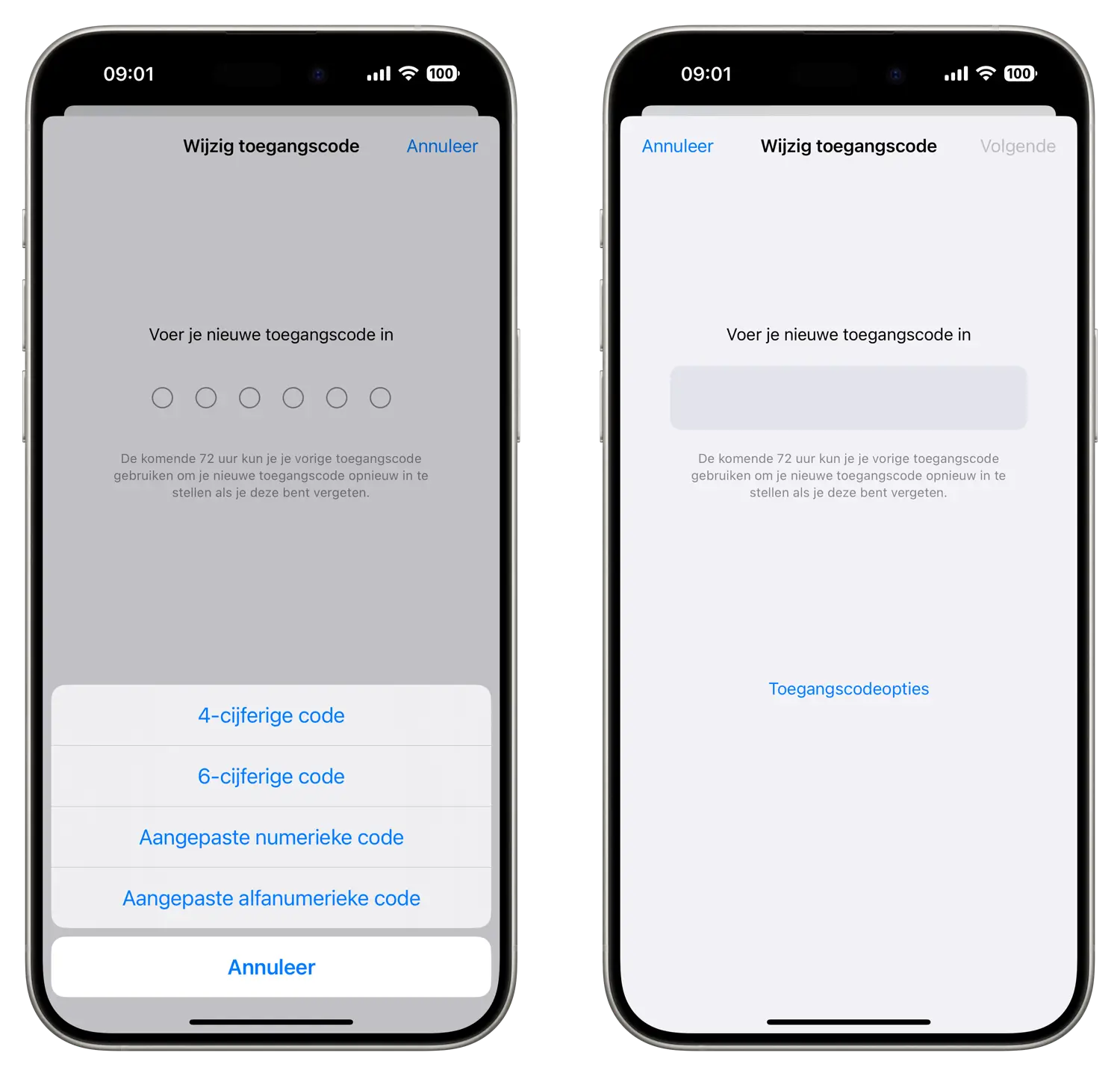
Wist je dat je zelf kunt instellen of bepaalde onderdelen van je iPhone toegankelijk zijn terwijl deze vergrendeld is? In onze tip lees je hoe je bijvoorbeeld het Bedieningspaneel vanaf het toegangsscherm kunt uitschakelen als je iPhone op slot zit.
Pincode is niet 100% veilig
Houd er rekening mee dat het wachtwoord geen waterdicht systeem is. Er kunnen altijd lekken worden ontdekt. Die zijn bij de iPhone ook al een paar keer opgetreden, waarbij het mogelijk was om de toegangscode op een of andere manier te omzeilen. Meestal moet je daarvoor wel een ingewikkelde reeks handelingen uitvoeren, want Apple heeft het systeem zo goed mogelijk dichtgetimmerd. Je kunt dus maar beter goed op je spullen passen als je geheime of privacygevoelige gegevens op de iPhone bewaart, bijvoorbeeld door apps te gebruiken die nog een extra pincode vereisen of die met Touch ID of Face ID zijn beveiligd.
Op dit moment zijn er geen lekken bekend op het gebied van de ontgrendeling van iPhones en iPads. Zolang je een goede code blijft gebruiken, zal je waarschijnlijk niets overkomen.
Simkaart pincodes
De iPhone toegangscode wordt door veel mensen ook wel iPhone pincode genoemd. Daarnaast is er nog een andere pincode waarmee je te maken krijgt, namelijk de simpincode. Telkens als je je iPhone helemaal opnieuw opstart moet je deze code invoeren om gebruik te kunnen maken van de telefoonfuncties en mobiele data.
Ben je de iPhone-toegangscode vergeten? Met een paar stappen krijg je weer toegang tot je telefoon.
Taalfout gezien of andere suggestie hoe we dit artikel kunnen verbeteren? Laat het ons weten!